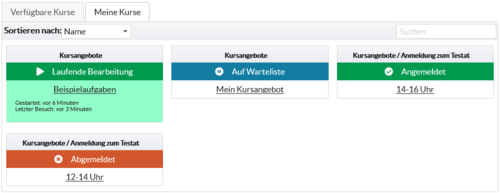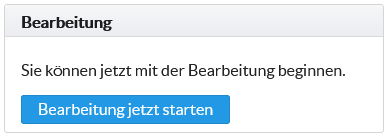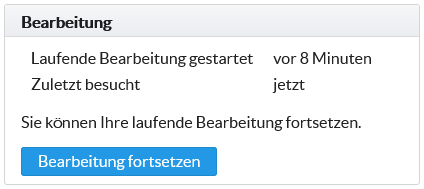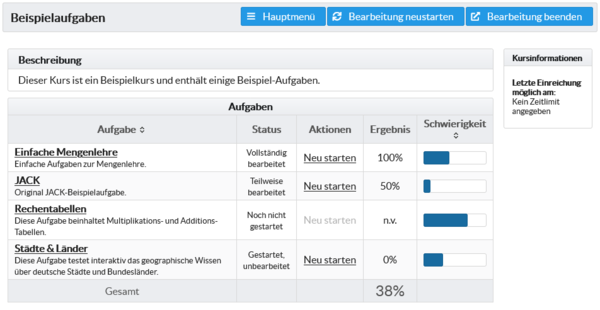Kursangebot (Studierendensicht): Unterschied zwischen den Versionen
PRanz (Diskussion | Beiträge) |
(Anpassungen für die Kursanmeldung) |
||
| Zeile 1: | Zeile 1: | ||
{{Vorlage:Warnung|Warnung=Diese Seite beschreibt die Kursauswahl im JACK3 System. JACK3 ist derzeit noch in Entwicklung und noch nicht für die Benutzung freigegeben.}} | {{Vorlage:Warnung|Warnung=Diese Seite beschreibt die Kursauswahl im JACK3 System. JACK3 ist derzeit noch in Entwicklung und noch nicht für die Benutzung freigegeben.}} | ||
Diese Seite beschreibt die Interaktion mit einem Kursangebot aus Sicht eines Studierenden. | |||
=Übersichtsseiten= | =Übersichtsseiten= | ||
Die Übersichtsseiten bieten Übersicht über | Die Übersichtsseiten bieten eine Übersicht über aktuell verfügbare Kursangebot und Kursangebote, mit denen man interagiert hat. | ||
==Verfügbare Kurse== | ==Verfügbare Kurse== | ||
[[File:Student_Verfuegbare_Kurse.PNG|thumb| | [[File:Student_Verfuegbare_Kurse.PNG|thumb|500px|Übersichtsseite ''Verfügbare Kurse'']] | ||
Hier werden alle Kursangebote angezeigt, die | Hier werden alle Kursangebote angezeigt, die zur Verfügung stehen. Ein Klick auf ein Kursangebot führt in das Hauptmenü, bei laufenden Bearbeitungen direkt in die [[#Bearbeitungsübersicht|Bearbeitungsübersicht]]. | ||
<br clear=all> | <br clear=all> | ||
==Meine | ==Meine Kurse== | ||
[[File:Student_Meine_Kurse.PNG|thumb| | [[File:Student_Meine_Kurse.PNG|thumb|500px|Übersichtsseite ''Meine Kurse'']] | ||
Diese Seite enthält alle Kursangebote, | Diese Seite enthält alle Kursangebote, mit denen der Studierende gerade interagiert oder interagiert hat. Bei Kursangeboten, die eine Anmeldung vorsehen, wird der aktuelle Status angezeigt. Kursangebote mit einer laufenden Bearbeitung werden mit einem Pfeil markiert. Ein Klick auf den Namen des jeweiligen Kursangebots führt in das Hauptmenü des Kurses, bei laufenden Bearbeitungen direkt in die [[#Bearbeitungsübersicht|Bearbeitungsübersicht]]. | ||
<br clear=all> | <br clear=all> | ||
= | = Kurse bearbeiten = | ||
[[File:Student_Kurs_Starten_1.PNG| | Im Hauptmenü des Kurses befinden sich alle wichtigen Interaktionsmöglichkeiten mit dem Kursangebot. | ||
[[File:Student_Kurs_Starten_1.PNG|frame|Starten einer neuen Bearbeitung]] | |||
[[File:Student_Kurs_Starten_3.PNG|frame|Fortsetzen einer Bearbeitung]] | |||
[[File: | [[File:Student_Kurs_Starten_2.PNG|thumb|600px|Hauptmenü des Kurses mit zuvor abgeschlossenen Bearbeitungen]] | ||
Ein Kurs muss, je nach Einstellung, nicht sofort vollständig bearbeitet werden. | |||
Um mit einer Bearbeitung des Kurses zu beginnen, muss die gleichnamige Schaltfläche im Hauptmenü angeklickt werden. Zu diesem Zeitpunkt beginnt auch ein möglicher Countdown. Alle wichtigen Informationen, wie Zeitlimit und Deadline werden über der Schaltfläche angezeigt. Falls ein persönliches Passwort erforderlich ist, muss dieses zusätzlich eingegeben werden. Ist der Start der Bearbeitung zum aktuellen Zeitpunkt nicht möglich, wird eine Fehlernachricht mit dem genauen Grund angezeigt. | |||
Ähnlich verhält es sich mit dem Fortsetzen einer laufenden Bearbeitung. Ein Kurs muss, je nach Einstellung, nicht sofort vollständig bearbeitet werden, sondern kann unterbrochen werden. | |||
Im Hauptmenü werden außerdem alle zuvor abgeschlossenen Bearbeitungen angezeigt, die für den Studierenden sichtbar sind. | |||
<br clear=all> | <br clear=all> | ||
==Bearbeitungsübersicht== | ==Bearbeitungsübersicht== | ||
[[File:Student_Kurs_Bearbeitungsübersicht.PNG|thumb| | [[File:Student_Kurs_Bearbeitungsübersicht.PNG|thumb|600px|Bearbeitungsübersicht eines Kurses, je nach Einstellung und Aufgaben abweichend.]] | ||
In dieser Übersicht kann ein Lernender u.a. die Aufgaben eines Kurses bearbeiten. Folgende darüberhinausgehende Interaktionemöglichkeiten gibt es: | |||
* ''' | |||
* ''' | * '''Hauptmenü:''' Unterbricht die aktuelle Bearbeitung und leitet den Benutzer in das Hauptmenü des Kurses, von dort aus ist ein Fortsetzen möglich (s.o.). | ||
* ''' | * '''Bearbeitung neustarten''': Beendet den Kurs und startet sofort eine neue Bearbeitung (den selben Effekt erhält man, wenn nach "Bearbeitung beenden" im Hauptmenü wieder eine neue Bearbeitung gestartet wird). | ||
* '''Bearbeitung beenden''': Beendet den Kurs und leitet zurück auf die Übersichtsseite des Kursangebots. | |||
Um eine Aufgabe zu starten (bei noch nicht gestarteten Aufgaben) oder fortzusetzen, klickt man auf den Namen der Aufgabe in der Aufgabenliste. Ein Klick auf "Neu starten" führt dazu, dass die Aufgabe neu begonnen wird. | |||
[[category:JACK3|Kurs auswählen]][[category:JACK3:Grundlegende Funktion|Kurs auswählen]][[category:Grundlegende Funktion|Kurs auswählen]] | [[category:JACK3|Kurs auswählen]][[category:JACK3:Grundlegende Funktion|Kurs auswählen]][[category:Grundlegende Funktion|Kurs auswählen]] | ||
Version vom 6. April 2021, 14:55 Uhr
|
Diese Seite beschreibt die Kursauswahl im JACK3 System. JACK3 ist derzeit noch in Entwicklung und noch nicht für die Benutzung freigegeben. |
Diese Seite beschreibt die Interaktion mit einem Kursangebot aus Sicht eines Studierenden.
Übersichtsseiten
Die Übersichtsseiten bieten eine Übersicht über aktuell verfügbare Kursangebot und Kursangebote, mit denen man interagiert hat.
Verfügbare Kurse
Hier werden alle Kursangebote angezeigt, die zur Verfügung stehen. Ein Klick auf ein Kursangebot führt in das Hauptmenü, bei laufenden Bearbeitungen direkt in die Bearbeitungsübersicht.
Meine Kurse
Diese Seite enthält alle Kursangebote, mit denen der Studierende gerade interagiert oder interagiert hat. Bei Kursangeboten, die eine Anmeldung vorsehen, wird der aktuelle Status angezeigt. Kursangebote mit einer laufenden Bearbeitung werden mit einem Pfeil markiert. Ein Klick auf den Namen des jeweiligen Kursangebots führt in das Hauptmenü des Kurses, bei laufenden Bearbeitungen direkt in die Bearbeitungsübersicht.
Kurse bearbeiten
Im Hauptmenü des Kurses befinden sich alle wichtigen Interaktionsmöglichkeiten mit dem Kursangebot.
Um mit einer Bearbeitung des Kurses zu beginnen, muss die gleichnamige Schaltfläche im Hauptmenü angeklickt werden. Zu diesem Zeitpunkt beginnt auch ein möglicher Countdown. Alle wichtigen Informationen, wie Zeitlimit und Deadline werden über der Schaltfläche angezeigt. Falls ein persönliches Passwort erforderlich ist, muss dieses zusätzlich eingegeben werden. Ist der Start der Bearbeitung zum aktuellen Zeitpunkt nicht möglich, wird eine Fehlernachricht mit dem genauen Grund angezeigt.
Ähnlich verhält es sich mit dem Fortsetzen einer laufenden Bearbeitung. Ein Kurs muss, je nach Einstellung, nicht sofort vollständig bearbeitet werden, sondern kann unterbrochen werden.
Im Hauptmenü werden außerdem alle zuvor abgeschlossenen Bearbeitungen angezeigt, die für den Studierenden sichtbar sind.
Bearbeitungsübersicht
In dieser Übersicht kann ein Lernender u.a. die Aufgaben eines Kurses bearbeiten. Folgende darüberhinausgehende Interaktionemöglichkeiten gibt es:
- Hauptmenü: Unterbricht die aktuelle Bearbeitung und leitet den Benutzer in das Hauptmenü des Kurses, von dort aus ist ein Fortsetzen möglich (s.o.).
- Bearbeitung neustarten: Beendet den Kurs und startet sofort eine neue Bearbeitung (den selben Effekt erhält man, wenn nach "Bearbeitung beenden" im Hauptmenü wieder eine neue Bearbeitung gestartet wird).
- Bearbeitung beenden: Beendet den Kurs und leitet zurück auf die Übersichtsseite des Kursangebots.
Um eine Aufgabe zu starten (bei noch nicht gestarteten Aufgaben) oder fortzusetzen, klickt man auf den Namen der Aufgabe in der Aufgabenliste. Ein Klick auf "Neu starten" führt dazu, dass die Aufgabe neu begonnen wird.